Hola que tal? Hoy les traigo una formula muy sencilla que nos sirve para comparar los listas. En este ejemplo utilizamos formato condicional con una formula personalizada para realizar el trabajo.
- Seleccionar el rango de datos una de las listas, por ejemplo seleccionas todo el rango de la lista B donde se resaltaran los valores que no están en la lista A
- En la ficha Inicio pulsamos el botón Formato Condicional y seleccionamos la opción Nueva regla.
- Dentro de la lista de tipos de regla seleccionamos la opción Utilice una fórmula que determine las celdas para aplicar formato.
- En el cuadro de fórmula colocamos lo siguiente: =ESERROR(COINCIDIR(G4; $D$4:$D$13; 0) > 0)
Es muy importante que G4 en la formula lo reemplaces por la primera celda de la lista B. Tambien donde aparece D4:D13 sea el rango de la tabla A. Logicamente queda asi «=ESERROR(COINCIDIR(<primera celda lista B>; <rango lista A>; 0) > 0) «. Se que parece complicado pero aquí un ejemplo:
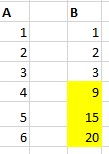
En la definición de la regla del formato condicional le definí que le pusiera fondo amarillo, pero naturalmente tu le puedes establecer lo que quieras.
Espero que sea de ayuda. Nos vemos en la siguiente entrada


